Excel分类汇总是把数据表中的数据分门别类地统计处理,无需建立公式,Excel会自动对各类别的数据进行求和、求平均值、统计个数、求最大值(最小值)和总体方差等多种计算,并且分级显示汇总的结果,从而增加了Excel工作表的可读性,使我们能更快捷地获得需要的数据并做出判断。今天我们先来了解下Excel简单分类汇总和Excel多重分类汇总。
1、Excel简单分类汇总
简单分类汇总指对数据表中的某一列以一种汇总方式进行分类汇总。例如,要汇总进货表中不同经手人所进货物的数量和金额总计,操作步骤如下。
步骤 1 我们先打开一个Excel工作表,对工作表中要进行分类汇总字段(列),这里对“经手人”列进行升序排序,如图 1左图所示。
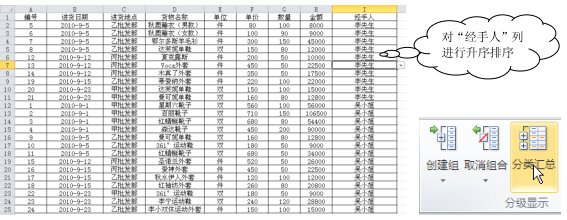
图1
步骤 2 单击“数据”选项卡上“分级显示”组中的“分类汇总”按钮,如图1右图所示,打开“分类汇总”对话框。
步骤 3 在“分类字段”下拉列表选择要进行分类汇总的列标题“经手人”;在“汇总方式”下拉列表选择汇总方式“求和”;在“选定汇总项”列表中选择需要进行汇总的列标题“数量”和“金额”,如图2左图所示。设置完毕单击“确定”按钮,结果如图2右图所示。
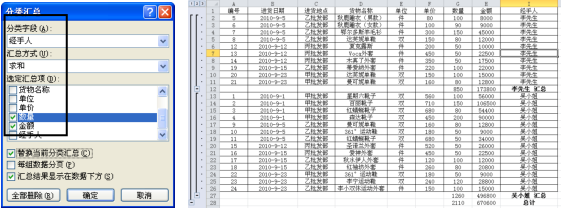
图2
2、Excel多重分类汇总
对工作表中的某列数据选择两种或两种以上的分类汇总方式或汇总项进行汇总,就叫多重分类汇总,也就是说,多重分类汇总每次用的“分类字段”总是相同的,而汇总方式或汇总项不同,而且第2次汇总运算是在第1次汇总运算的结果上进行的。
例如,在图2所示汇总的基础上,要再次汇总不同“经手人”所进货物单价、数量和金额的最大值,可打开“分类汇总”对话框并进行图3左图所示的设置,单击“确定”按钮,结果如图3右图所示。出判断。

图3
提示您:要进行分类汇总的数据表的第一行必须有列标签,而且在分类汇总之前必须先对数据进行排序,以使得数据中拥有同一类关键字的记录集中在一起,然后再对记录进行分类汇总操作。



